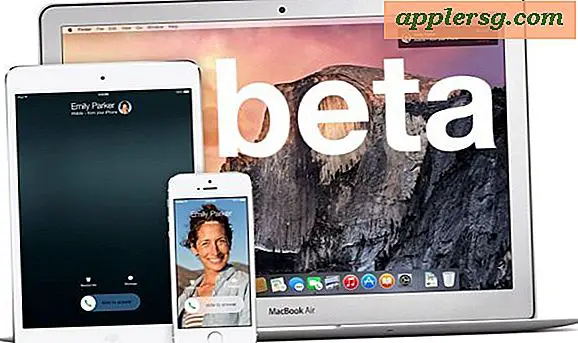9 Tricks für die Vollbild-Diashow-Funktion in Mac OS X

Wussten Sie, dass der Finder in Mac OS X über eine integrierte Diashow-Funktion verfügt? Es ist Teil von Quick Look, und obwohl es schon eine Weile her ist, ist es ein wenig bekanntes Feature, das wirklich großartig ist, wenn Sie schnell eine Gruppe von Bildern zeigen wollen, oder sogar wenn Sie nur ein einzelnes Bild im Vollbildmodus machen wollen Modus, ohne eine App wie Vorschau starten zu müssen.
Bild Slideshow Tricks für Mac Finder
Zuerst: Wählen Sie ein Bild oder eine Gruppe von Bildern auf dem Desktop aus und verwenden Sie dann Folgendes:
- Option + Leertaste zum Starten von Bildern in den Vollbild-Diashow-Modus
- Leertaste zum Anhalten / Abspielen der Bildpräsentation
- Pfeil nach links, um zurückzugehen, Pfeil nach rechts, um vorwärts zu gehen
- Geste mit zwei Fingern nach links, um vorwärts zu gehen, Zwei-Finger-Geste nach rechts, um zurückzugehen
- Option, um kleinere Bilder in Originalgröße anzuzeigen
- Klicken Sie auf "Indexblatt", um Miniaturansichten aller Bilder in der Diashow anzuzeigen
- Klicken Sie auf "Zu iPhoto hinzufügen", um das Bild in iPhoto zu importieren
- Halten Sie die Strg-Taste gedrückt und streichen Sie mit einem Finger nach hinten oder nach vorne, um in das Foto zu zoomen
- Flucht zum Beenden

Die Zoom-Funktionen sind etwas unabhängig von der Slideshow und müssen aktiviert werden, um zu funktionieren, dies ist sehr einfach in OS X Mountain Lion & Mavericks, da es mit einer Tastenkombination aktiviert werden kann.
Frühere Versionen von OS X konnten mit Quick Look eine eingeschränktere Diashow anzeigen, indem Sie Befehl + Wahl + Y drücken. Wenn Sie also noch auf Snow Leopard sind, versuchen Sie es stattdessen. Es hat nicht alle Funktionen, die zu Lion und Mountain Lion hinzugefügt wurden, aber es ist immer noch ziemlich gut.